| 해결방법 | 상세방법 |
|---|---|
| 방법 1. .snt 파일에서 스티커 메모를 복구하기 | 1단계. 스티커 메모가 저장된 위치로 이동합니다. C:\Users\\AppData\Roaming\Microsoft\스티커 메모 director를 선택합니다......자세히 보기 |
| 방법 2. outlook을 확인하여 스티커 메모를 복구하기 | 1단계. 브라우저로 아웃룩을 열고 Microsoft 계정으로 로그인합니다...자세히 보기 |
| 방법 3. 스티커 메모를 복원할 숨김 파일을 표시하기 | 1단계. Windows 제어판을 열고 Windows 10, 8.1 및 8의 파일 탐색기 옵션으로 이동합니다...자세히 보기 |
| 방번 4. 이전 버전에서 삭제된 스티커 메모 복구하기 | 1단계. Sticky Notes.snt 파일을 찾아 마우스 오른쪽 단추로 클릭하고 "속성"을 선택합니다. ...자세히 보기 |
| 방법 5. Data Recovery 소프트웨어로 스티커 메모를 복구하기 | .snt 파일을 찾을 수 없는 경우 EaseUS 하드 드라이브 복구 소프트웨어로 Windows 10/8/7/XP/Vista에서 파일을 쉽게 복구하고 스티커 메모도 쉽게 복원할 수 있습니다...자세히 보기 |
스티커 메모에 보관 기능이 없어서 삭제 버튼을 클릭하면 기록이 바로 삭제됩니다. 다행히도 스티커 메모를 복구하는 네 가지 실용적인 방법이 있습니다.
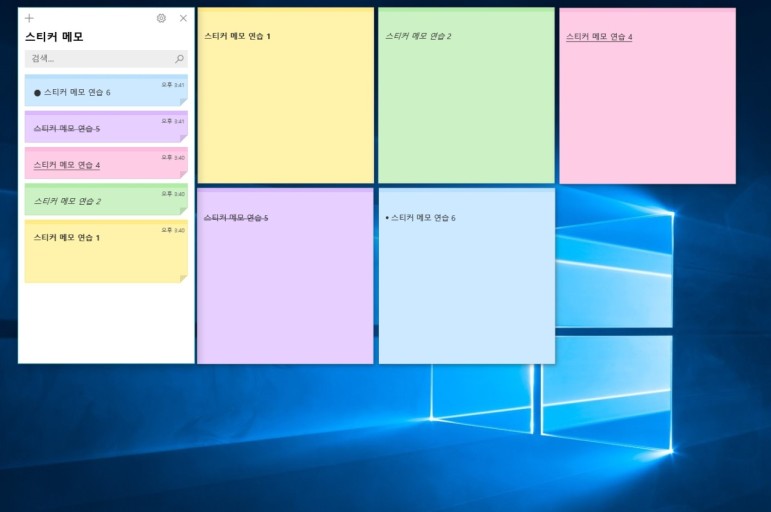
방법 1. .snt 파일에서 스티커 메모를 복구하기
작업 표시줄에서 마우스 오른쪽 버튼으로 클릭하여 스티커 메모를 닫으면 스티커 메모 응용 프로그램이 닫힙니다. 다음에 스티커 메모를 열면 데이터가 반환됩니다. 컴퓨터를 재부팅할 때 스티커 메모를 그대로 둔 경우에도 마찬가지입니다. 실수로 "노트 삭제"를 눌러 스티커 메모를 삭제하면 삭제된 스티커 메모를 복구할 수 있는 가장 좋은 방법은 다음과 같습니다.
1단계. 스티커 메모가 저장된 위치로 이동합니다.
: C:\Users\AppData\Roaming\Microsoft\Sticky Notes director.
2단계. .snt 파일을 찾습니다. 일반적인 방법으로는 파일을 열 수 없습니다. 따라서 파일을 마우스 우클릭하고 MS Word, WordPad, Notepad 등의 텍스트 편집기로 열어야 합니다.
편집기(MS Word 등)가 파일을 디코딩하라는 메시지를 표시합니다. 기본 작업을 선택하고 계속합니다. 그런 다음 검색 기능(Ctrl+F)을 사용하여 삭제된 노트의 내용을 찾습니다.
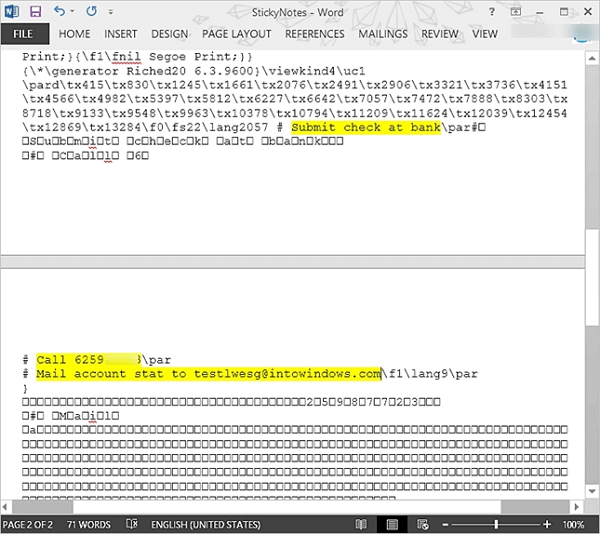
방법 2. Outlook을 확인하여 스티커 메모를 복구하기
노트를 삭제할 때마다 동일한 복사본이 아웃룩 지운 편지함에 저장됩니다. Outlook의 웹 버전을 열고 다음 단계를 따르기만 하면 됩니다.
1단계. 브라우저로 아웃룩을 열고 Microsoft 계정으로 로그인합니다.
2단계. 왼쪽 사이드바에서 "지운 편지함"을 선택하면 복구 대기 중인 모든 노트가 표시됩니다!
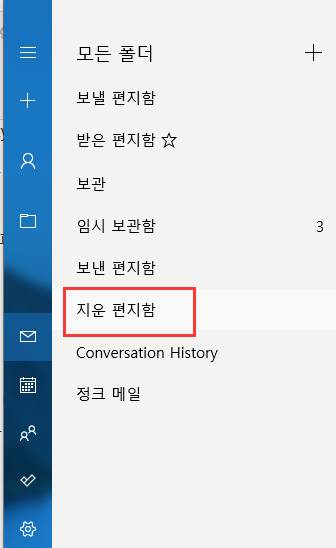
방법 3. 스티커 메모를 복원할 숨김 파일을 표시하기
저장 위치에서 아무것도 삭제하지 않는 경우 컴퓨터 하드 드라이브, USB 플래시 드라이브 또는 외장 하드 디스크에서 파일과 폴더가 사라진 경우도 있습니다. 이러한 파일은 실수로 삭제되는 것을 방지하기 위해 숨겨집니다. 따라서 숨김을 해제하여 스티커 메모를 다시 가져올 수 있습니다.
1단계. Windows 제어판을 열고 Windows 10, 8.1 및 8의 파일 탐색기 옵션으로 이동합니다.
2단계. 파일 탐색기 옵션 창에서 "보기" 탭의 숨김 파일 및 폴더 섹션에서 "숨김 파일, 폴더 및 드라이브 표시" 옵션을 선택합니다.
3단계. 복구할 삭제된 스티커 메모를 찾습니다.
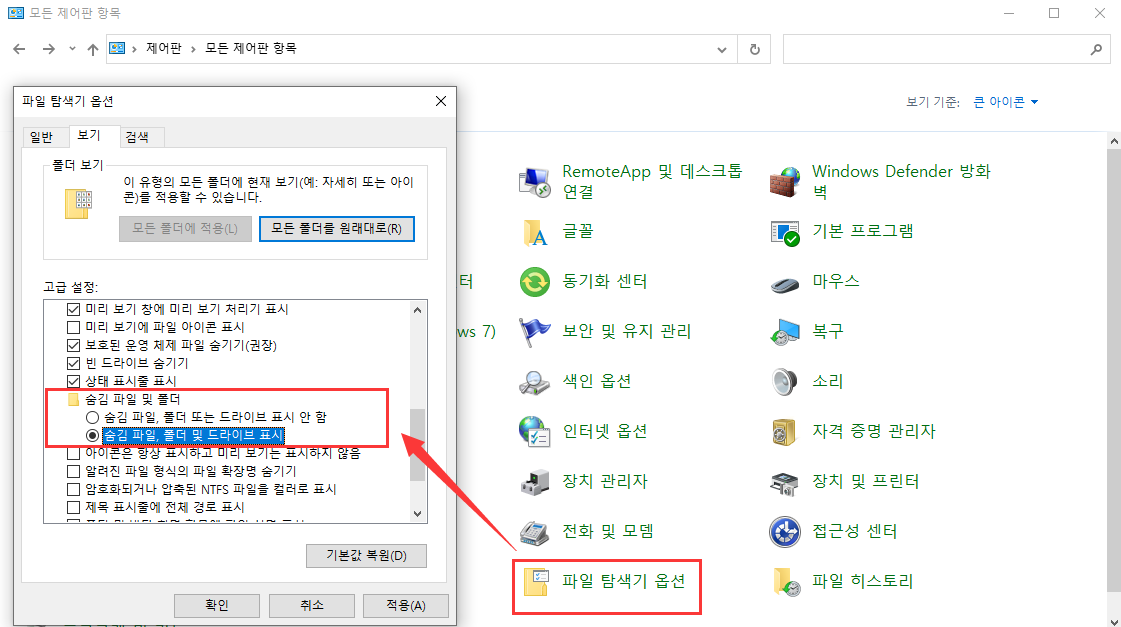
3단계. 로컬 하드 드라이브 또는 장치를 다시 열어 숨겨진 스티커 메모를 확인합니다.
일반적인 방법으로 파일을 열 수 없습니다. 따라서 파일을 마우스 오른쪽 버튼으로 클릭하고 MS Word, WordPad, 메모장 등과 같은 텍스트 편집기로 파일을 열어야 합니다. 편집기(MS Word 등)가 파일을 디코딩하도록 요청합니다. 기본 작업을 선택하고 계속합니다. 그런 다음 검색 기능(Ctrl+F)을 사용하여 삭제된 노트의 내용을 찾습니다.
방법 4. 이전 버전에서 삭제된 스티커 메모 복구
삭제된 스티커 메모를 복원하는 또 다른 방법은 Windows에서 이전 버전 복원 기능을 적용하는 것입니다. Windows 10에서 파일 백업을 사용하도록 설정하면 특정 파일/폴더가 자동으로 자주 저장됩니다. 그런 다음 데이터가 손실되면 백업에서 복원할 수 있습니다.
1단계. Sticky Notes.snt 파일을 찾아 마우스 오른쪽 단추로 클릭하고 "속성"을 선택합니다.
2단계. 이전 버전 탭 아래에 이전 버전의 스티커 메모가 표시됩니다. 이전 버전이 있으면 해당 버전을 선택하고 "복원", "적용" 및 "확인"을 클릭합니다.
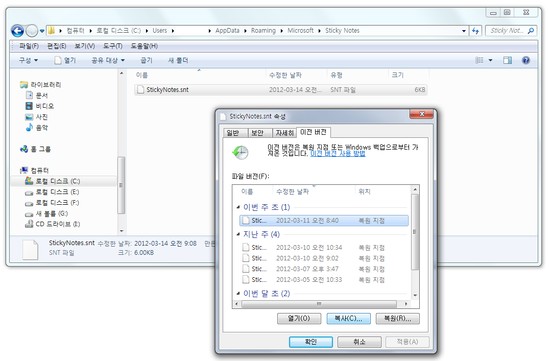
방법 5. 데이터 복구 소프트웨어로 스티커 메모를 복구하기
스티커 메모 프로그램을 사용하여 바탕 화면에 노트를 만들 때 노트를 로컬로 저장할 수 없습니다. 노트를 최소화할 수 있지만 실수로 또는 의도적으로 노트를 삭제하면 모든 데이터가 손실됩니다. 스티커 메모를 복구하는 유일한 방법은 위에서 설명한 방법을 사용하는 것입니다.
.snt 파일을 실수로 삭제하거나 하드 드라이브 포맷, 파티션 손실 또는 RAW 파티션으로 인해 .snt 파일이 손실된 경우 복구 시도가 종료됩니까? 꼭 그렇지는 않습니다. 스티커 메모를 복구할 .snt 파일을 찾을 수 없는 경우 EaseUS 데이터 복구 소프트웨어로 Windows 10/8/7/XP/Vista에서 파일을 쉽게 복구하고 스티커 메모도 쉽게 복원할 수 있습니다.
EaseUS Data Recovery Wizard
- 분실되거나 삭제된 파일, 문서, 사진, 오디오, 음악, 이메일을 효과적으로 복구
- 포맷된 하드 드라이브에서 파일 복구, 빈 휴지통, 메모리 카드, 플래시 드라이브, 디지털 카메라 및 캠코더
- 갑작스러운 삭제, 포맷, 하드 드라이브 손상, 바이러스 공격, 다양한 상황에서의 시스템 충돌에 대한 데이터 복구 지원
실제로 이 프로그램은 스티커 메모 .snt 파일을 복원하는 것 외에도 Word, Excel, PPT 문서, 사진, 오디오, 비디오 등을 포함한 많은 다른 유형의 파일을 복구할 수 있습니다. 삭제된 파일을 복구하고 빈 휴지통 파일에서도 파일을 복구할 수 있는 간편한 솔루션을 제공합니다. 이제 Windows에서 실수로 삭제된 스티커 메모를 쉽게 복구할 수 있는 방법에 대해 알아봅시다.
1단계 : 컴퓨터에서 EaseUS 데이터 복구 마법사를 실행합니다.
파일을 삭제한 드라이브를 선택하고 스캔을 시작하십시오. 이 소프트웨어를 사용하면 HDD, SSD, USB 드라이브, SD 카드, 펜 드라이브, 카메라 등 모든 장치에서 손실된 데이터를 복구할 수 있습니다.
2단계 : 파일 찾기 및 미리 보기
필터를 클릭하여 필요한 파일 형식을 선택할 수 있습니다. EaseUS 데이터 복구 소프트웨어는 사진, 비디오, 문서, 이메일, 오디오, 또는 압축 파일등과 같은 1000개 이상의 파일 형식을 지원합니다.
3단계 : 손실된 파일을 복구하기
.snt 파일이 복구된 후 방법 3에서 스티커 메모를 디코딩할 수 있습니다.
추가 팁 : 삭제 확인을 활성화하는 방법
중요한 정보가 없을 경우 노트를 쉽게 삭제할 수 있습니다. 데이터 손실을 방지하기 위해 "스티커 메모 삭제 확인"을 활성화할 수 있습니다. 그러면 노트를 지우기 전에 사용자의 허락을 구하는 팝업 창이 나타납니다.
1단계. 시작 메뉴(모든 앱) 또는 작업 표시줄에서 스티커 메모를 마우스 오른쪽 버튼으로 클릭하거나 누르고 점프 목록에서 "설정"을 클릭합니다.
2단계. 스티커 메모 설정에서 "삭제하기 전에 확인"을 설정합니다.
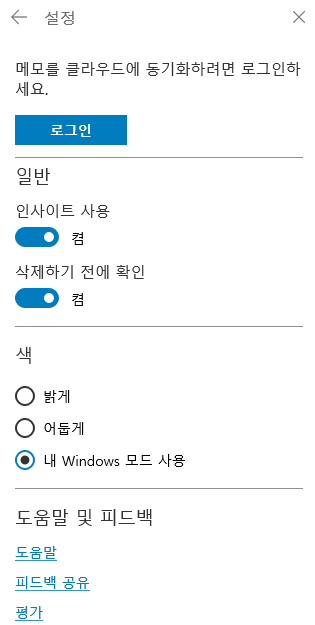
데이터 손실을 방지하기 위해 스티커 메모를 백업하는 방법
윈도우즈 시스템에서 파일 기록 또는 시스템 백업 기능을 실행한 경우에만 .snt 파일에서 삭제된 스티커 메모를 복구할 수 있습니다. 자동 백업을 제외하고 스티커 메모를 수동으로 백업할 수도 있습니다. Windows 10에서 스티커 메모를 백업하려면 다음을 수행합니다.
1단계. 아래 경로를 탐색합니다.
C:\Users\\AppData\Local\Packages\Microsoft.MicrosoftStickyNotes_8wekyb3d8bbwe\LocalState로 이동합니다.
2단계. 매실을 마우스 오른쪽 버튼으로 클릭합니다. sqlite 파일을 선택하고 복사를 선택합니다. 스티커 메모는 원하는 위치에 저장할 수 있습니다. 이 단계를 완료한 후 다음 번에 손실이 발생할 때 노트를 복원할 수 있습니다.
스티커 메모의 백업을 복원하려면 plum을 넣어야 합니다. sqlite 파일을 저장할 동일한 위치에 저장할 수 있습니다. 그런 다음 스티커 메모를 열면 모든 메모가 바탕 화면에 나타납니다.
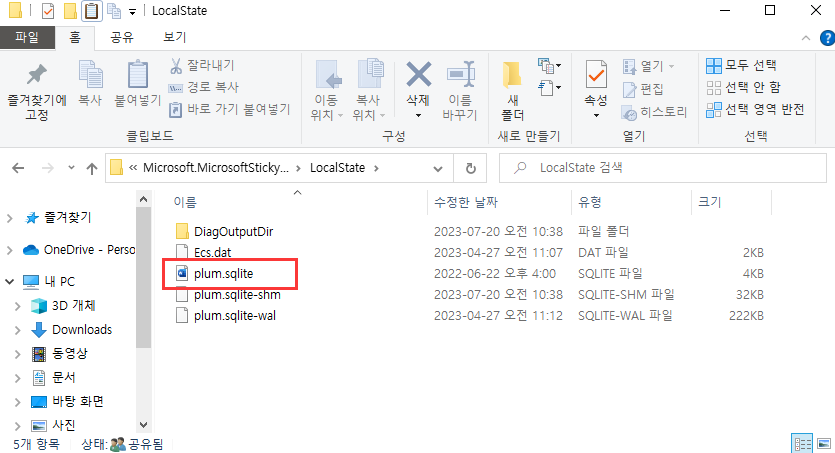
| ✍️주의: 기존 pum. sqlite를 사용할 경우 장치에 이미 저장된 이전 노트를 삭제할 수 있습니다. |
마무리
삭제된 스티커 메모를 복구하는 방법은 이상입니다. EaseUS 데이터 복구 소프트웨어는 스티커 메모 복구 외에도 삭제된 Word 문서, 비디오, 사진을 복구하고 손상된 MP4 또는 MOV 파일도 복구할 수 있습니다. 이 하드 드라이브 복구 소프트웨어를 다운로드하고 데이터를 검색해 보세요.
관련 질문
1.파워 포인트 등 오피스 파일을 복구하는 방법은 무엇입니까?
답: 이지어스 데이터 복구 마법사는 word, Excel등 오피스 문서 파일을 복구할 수 있습니다. 자세한 방법을 알아 보십시오.
2.한글 파일도 복구할 수 있습니까?
답: 물론 한글 문서 복구도 지원 하고 있습니다. 충돌, 영구 삭제된 한글 문서를 복구 하려면 링크를 통해 확인하십시오.
문서가 도움이 되셨나요?
관련 기사
-
![author icon]() Yvette/2025/09/03
Yvette/2025/09/03 -
![author icon]() Min/2025/09/03
Min/2025/09/03 -
암호 유무에 관계없이 Excel에서 암호를 제거하는 방법
![author icon]() Yvette/2025/09/03
Yvette/2025/09/03 -
![author icon]() Yvette/2025/09/03
Yvette/2025/09/03


